Risolvere i problemi di individuazione agente UNIX/Linux in Operations Manager
Questo articolo illustra come risolvere gli errori comuni che possono verificarsi durante il processo di individuazione di computer UNIX o Linux.
Versione originale del prodotto: System Center Operations Manager
Numero KB originale: 4490426
Per monitorare i computer UNIX o Linux in System Center Operations Manager (OpsMgr), è necessario prima individuare i computer e installare l'agente OpsMgr. La Procedura guidata Computer e Gestione dispositivi viene usata per individuare e installare gli agenti nei computer UNIX e Linux. Tuttavia, il processo di individuazione potrebbe non riuscire a causa di problemi di configurazione, di credenziali o privilegi o problemi di rete e relativi alla risoluzione dei nomi.
Errori del certificato o errori di firma del certificato
Operazione di verifica del certificato firmato non riuscita
Quando la verifica del certificato ha esito negativo, in genere viene visualizzato un errore simile al seguente:
La verifica dell'agente non è riuscita. Dettagli errore: il certificato server nel computer di destinazione (lx1.contoso.com:1270) presenta gli errori seguenti:
Non è possibile controllare il certificato SSL per la revoca. Il server usato per verificare la presenza di revoche potrebbe non essere raggiungibile.
Il certificato SSL contiene un nome comune (CN) che non corrisponde al nome host.
È possibile che:
- Il certificato di destinazione viene firmato da un'altra autorità di certificazione considerata non attendibile dal server di gestione.
- La destinazione dispone di un certificato non valido, ad esempio il nome comune non corrisponde al nome di dominio completo (FQDN) usato per la connessione. Il nome di dominio completo usato per la connessione è: lx1.contoso.com.
- I server nel pool di risorse non sono stati configurati per considerare attendibili i certificati firmati da altri server nel pool.
Una causa comune è che il valore cn (Common Name) del certificato dell'agente non corrisponde al nome di dominio completo (FQDN) fornito o risolto.
Per verificarlo, verificare che il nome host e il nome di dominio dell'host dell'agente corrispondano al nome di dominio completo risolto tramite DNS.
È possibile visualizzare i dettagli di base del certificato nel computer UNIX o Linux eseguendo il comando seguente:
openssl x509 -noout -in /etc/opt/microsoft/scx/ssl/scx.pem -subject -issuer -datesQuando si esegue questa operazione, verrà visualizzato un output simile al seguente:
subject= /DC=name/DC=newdomain/CN=newhostname/CN=newhostname.newdomain.name
issuer= /DC=name/DC=newdomain/CN=newhostname/CN=newhostname.newdomain.name
notBefore=Mar 25 05:21:18 2008 GMT
notAfter=Mar 20 05:21:18 2029 GMTUsare queste informazioni per convalidare i nomi host e le date, assicurarsi che corrispondano al nome risolto dal server di gestione di Operations Manager.
Se i nomi host non corrispondono, usare una delle azioni seguenti per risolvere il problema:
- Se il nome host UNIX o Linux è corretto, ma il server di gestione di Operations Manager lo risolve in modo errato, modificare la voce DNS in modo che corrisponda al nome di dominio completo corretto o aggiungere una voce al file hosts nel server Operations Manager.
- Se il nome host UNIX o Linux non è corretto, eseguire una delle operazioni seguenti:
- Modificare il nome host nell'host UNIX o Linux in quello corretto e creare un nuovo certificato.
- Creare un nuovo certificato con il nome host desiderato.
Per modificare il nome nel certificato:
Se il certificato è stato creato con un nome errato, è possibile modificare il nome host e ricreare il certificato e la chiave privata. A tale scopo, eseguire il comando seguente sul computer UNIX o Linux:
/opt/microsoft/scx/bin/tools/scxsslconfig -f -vL'opzione
-fforza la sovrascrittura dei file in /etc/opt/microsoft/scx/ssl.È anche possibile modificare il nome host e il nome di dominio nel certificato usando le
-hopzioni e-d, come nell'esempio seguente:/opt/microsoft/scx/bin/tools/scxsslconfig -f -h <hostname> -d <domain.name>Riavviare l'agente eseguendo il comando seguente:
/opt/microsoft/scx/bin/tools/scxadmin -restartPer aggiungere una voce al file hosts:
Se il nome FQDN non è nel DNS inverso, è possibile aggiungere una voce al file hosts sul server di gestione per fornire la risoluzione del nome. Il file hosts si trova nella
\Windows\System32\Drivers\etccartella . Una voce nel file degli host è una combinazione di indirizzo IP e nome FQDN.Ad esempio, per aggiungere una voce per l'host denominato newhostname.newdomain.name con un indirizzo IP 192.168.1.1, aggiungere quanto segue alla fine del file hosts:
192.168.1.1 newhostname.newdomain.nameUn'altra causa comune di questo errore è che il certificato è stato firmato da un'autorità non attendibile, ad esempio quando più server di gestione sono membri del pool di risorse usato per l'individuazione, ma l'attendibilità del certificato non è stata configurata tra i server di gestione.
Per verificarlo, verificare che tutti i server di gestione nel pool di risorse usati per l'individuazione considerino attendibile il certificato del server.
Per altre informazioni su come gestire i pool di risorse per computer UNIX e Linux, vedere Gestione di pool di risorse per computer UNIX e Linux.
Il nome utente o la password non sono corretti
È possibile che venga visualizzato l'errore durante il tentativo di individuare gli agenti UNIX/Linux. L'errore può verificarsi durante il passaggio di verifica del certificato durante l'individuazione di un computer UNIX/Linux.
Possibili cause
- L'autenticazione di base è impostata su in uno o più server di gestione nel pool di risorse UNIX/Linux quando l'agente UNIX/Linux non è aggiunto a
falseun dominio e non può utilizzare l'autenticazione Kerberos. È possibile verificare le impostazioni winRM correnti eseguendo il comando seguente:winrm get winrm/config/client. - La password o il nome utente non è corretto.
Risoluzione
È possibile aggiornare la configurazione WinRM nei server di gestione nel pool di risorse UNIX/Linux per consentire l'autenticazione di base eseguendo il comando seguente oppure è possibile impostare la configurazione tramite Criteri di gruppo:
winrm set winrm/config/client/auth @{Basic="true"}
Note
Il comando precedente imposta un valore del Registro di sistema DWORD (32 bit) (AllowBasic) nella chiave del Registro di sistema seguente:
HKEY_LOCAL_MACHINE\SOFTWARE\Policies\Microsoft\WinRM\Client
AllowBasic consente valori 1 decimali (Abilitato) o 0 (Disabilitato).
Operazione di firma del certificato non riuscita
Possibili cause
- L'account utente specificato per l'individuazione non dispone di privilegi sufficienti per eseguire operazioni sui file coinvolte nella firma.
- I privilegi di elevazione sudo per l'account utente specificato per l'individuazione non sono stati configurati correttamente.
Risoluzione
Per risolvere il problema, verificare l'account utente esaminando l'output di StdErr nei dettagli dell'errore per identificare la causa dell'errore. Verificare anche la configurazione dei privilegi sudo per l'account usato per la firma del certificato.
Errori di risoluzione del nome rete
L'indirizzo di destinazione non è risolvibile
Questi problemi rientrano in genere in una delle categorie seguenti:
Descrizione dell'errore
Impossibile risolvere l'indirizzo IP dell'indirizzo <> IP nel nome
Causa
Questo errore si verifica quando è stato immesso un indirizzo IP per l'host per l'individuazione, ma l'indirizzo IP non è risolvibile in un nome in DNS (ricerca inversa).
Risoluzione
Per risolvere questo problema, la configurazione DNS (Name Resolution) corretta per la zona di ricerca inversa, assicurarsi che esista un mapping di un indirizzo IP per il nome per l'host interessato.
Descrizione dell'errore
Impossibile risolvere il nome server.contoso.com all'indirizzo IP
Causa
Questo errore si verifica se è stato immesso un FQDN per l'host per l'individuazione, ma il nome non è risolvibile nell'indirizzo IP in DNS (ricerca diretta).
Risoluzione
Per risolvere questo problema, correggere la configurazione di risoluzione dei nomi (DNS) per la ricerca diretta, assicurarsi che sia presente un mapping di nomi host per l'indirizzo IP per l'host.
Configurazione DNS: la risoluzione DNS diretta non corrisponde alla risoluzione DNS inversa
Descrizione dell'errore
In questo caso, in genere viene visualizzato un errore simile al seguente:
Il nome host specificato NomeServer è stato risolto nell'indirizzo IP 10.137.216.x. Il nome host ServerName.contoso.com restituito dalla ricerca inversa dell'indirizzo IP 192.168.x.x non corrisponde al nome host specificato. Verificare la configurazione DNS ed eseguire di nuovo la richiesta.
Causa
La causa più comune è che i record per l'host nelle zone di ricerca DNS in avanti e inversa non corrispondono.
Risoluzione
Per risolvere questo problema, correggere i record nelle zone di ricerca in avanti e inversa in DNS in modo che i nomi host e l'indirizzo IP corrispondano.
L'indirizzo di destinazione non è raggiungibile
Descrizione dell'errore
In questo caso, in genere viene visualizzato un errore simile al seguente:
Il client WinRM non può completare l'operazione entro l'ora specificata. Verificare che il nome del computer sia valido e raggiungibile tramite la rete e che l'eccezione del firewall per il servizio Gestione remota Windows sia abilitato.
Possibili cause
- L'host non è raggiungibile a causa di una risoluzione dei nomi non corretta, un'interruzione della rete o un'interruzione dell'host.
- Un firewall basato su rete o host blocca la connettività della porta TCP 1270 all'host di destinazione.
Risoluzione
Per risolvere questo problema, verificare che il server di gestione possa effettuare il ping dell'host dell'agente usando il nome di dominio completo. Verificare anche che nessun firewall di rete o firewall host blocchi la porta TCP 1270.
Tipo discoveryResult.ErrorData imprevisto. Segnalare il bug del file - Nome parametro: s
Descrizione dell'errore
Tipo DiscoveryResult.ErrorData imprevisto. Inviare il report sui bug.
ErrorData: System.ArgumentNullException
Il valore non può essere Null.
Nome del parametro: s
in System.Activities.WorkflowApplication.Invoke(Activity, IDictionary'2 inputs, WorkflowInstanceExtensionManager extensions, TimeSpan timeout)
in System.Activities.WorkflowInvoker.Invoke(Activity workflow, IDictionary'2 input, TimeSpan timeout, WorkflowInstanceExtensionManager extensions)
in Microsoft.SystemCenter.CrossPlatform.ClientActions.DefaultDiscovery.InvokeWorkflow(IManagedObject managementActionPoint, DiscoveryTargetEndpoint criteria, IInstallableAgents installableAgents)
Causa
Questo errore si verifica perché le impostazioni proxy WinHTTP sono state configurate nei server di gestione nel pool di risorse UNIX o Linux e il nome di dominio completo dell'agente UNIX o Linux che si sta tentando di individuare non è incluso nell'elenco di bypass del proxy WinHTTP.
Risoluzione
Per risolvere questo problema, aggiungere il nome di dominio completo UNIX o Linux all'elenco di bypass del proxy WinHTTP.
Nei server di gestione nel pool di risorse UNIX o Linux eseguire il comando seguente al prompt dei comandi con privilegi elevati per verificare la configurazione del proxy corrente:
netsh winhttp show proxy
Se è configurato un server proxy WinHTTP, aggiungere il nome di dominio completo del server che si sta tentando di individuare nell'elenco di bypass eseguendo il comando seguente:
netsh winhttp set proxy proxy-server="<proxyserver:port>" bypass-list="*.ourdomain.com;*.yourdomain.com*;<serverFQDN>"
Dopo aver configurato l'elenco di bypass, verificare se l'individuazione dell'agente ha esito positivo.
Note
È possibile eseguire il netsh winhttp reset proxy comando per disabilitare il proxy WinHTTP. Questo comando rimuoverà il server proxy e configurerà l'accesso diretto.
Tipo discoveryResult.ErrorData imprevisto. Segnalare il bug del file - Nome parametro: lhs
Descrizione dell'errore
Individuazione non riuscita
Messaggio: Errore non specificato
Dettagli: tipo DiscoveryResult.ErrorData imprevisto. Inviare il report sui bug.
ErrorData: System.ArgumentNullException
Il valore non può essere Null.
Nome del parametro: lhs
in System.Activities.WorkflowApplication.Invoke(Activity, IDictionary'2 inputs, WorkflowInstanceExtensionManager extensions, TimeSpan timeout)
in System.Activities.WorkflowInvoker.Invoke(Activity workflow, IDictionary'2 input, TimeSpan timeout, WorkflowInstanceExtensionManager extensions)
in Microsoft.SystemCenter.CrossPlatform.ClientActions.DefaultDiscovery.InvokeWorkflow(IManagedObject managementActionPoint, DiscoveryTargetEndpoint criteria, IInstallableAgents installableAgents)
Causa
Questo errore si verifica a causa dei file della shell omsagent nella cartella kits installata.
Risoluzione
Passare alla directory seguente in Esplora file:
C:\Programmi\Microsoft System Center\Operations Manager\Server\AgentManagement\UnixAgents\DownloadedKits
Se sono elencati file omsagent, spostarli in una directory temporanea all'esterno dei file di System Center Operations Manager (SCOM).
Vedere lo screenshot seguente per un esempio:
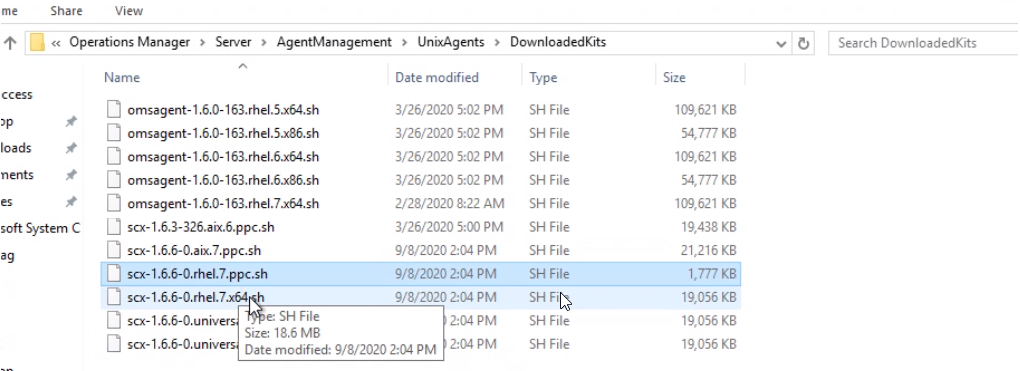
Dopo essere stati spostati dalla cartella DownloadedKits , ritentare l'individuazione. L'individuazione dovrebbe essere completata.
Note
L'individuazione potrebbe non riuscire con un errore diverso. L'errore indica che sono necessari altri problemi, ad esempio sudoer, connettività e così via.
Errori di connettività SSH
Errore durante l'individuazione SSH. Codice di uscita: -1073479162
Descrizione dell'errore
Output standard:
Errore standard:
Messaggio eccezione: un'eccezione (-1073479162) ha causato l'esito negativo del comando SSH: non è possibile stabilire alcuna connessione perché il computer di destinazione l'ha rifiutato attivamente.
Possibili cause
- Il daemon SSH non è in esecuzione nel sistema di destinazione.
- Un firewall basato su rete o host impedisce le connessioni SSH sulla porta TCP 22.
Propositi
- Verificare che il daemon SSH sia in esecuzione.
- Verificare che nessun firewall di rete o firewall host blocchi la porta TCP 22.
Errore durante l'individuazione SSH. Codice di uscita: -1073479118
Descrizione dell'errore
Errore durante l'individuazione SSH. Codice di uscita: -1073479118
Output standard:
Errore standard:
Messaggio di eccezione: un'eccezione (-1073479118) ha causato l'esito negativo del comando SSH - Messaggio disconnessione inviato dal server: tipo 2 (errore di protocollo: troppi errori di autenticazione per la radice)
Possibili cause
- L'account utente specificato per l'individuazione non è autorizzato ad accedere tramite SSH.
- L'account utente specificato per l'individuazione è stato immesso con un nome utente o una password non valida
Propositi
- Verificare che l'utente sia autorizzato ad accedere tramite SSH.
- Verificare le credenziali di input e che l'utente sia definito nell'host di destinazione.
Errore durante l'individuazione SSH. Codice di uscita: 1
Descrizione dell'errore
Errore durante l'individuazione SSH. Codice di uscita: 1
Output standard: percorso Sudo: /usr/bin/
Errore standard: sudo: sorry, you must have a tty to run sudo
Messaggio dell'eccezione:
Causa
L'elevazione sudo è stata selezionata nell'input delle credenziali utente, ma l'opzione requiretty non è stata disabilitata per l'utente in sudoers.
Risoluzione
Modificare il file sudoers nell'host di destinazione usando il visudo comando e aggiungere la riga seguente:
Impostazioni predefinite: <username>!requiretty
Per altre informazioni, vedere Come configurare l'elevazione sudo e le chiavi SSH.
Password di unità di streaming non valida
Descrizione dell'errore
. [?1034hopsuser@lx1:~> su - root -c 'sh /tmp/scx-opsuser/GetOSVersion.sh; EC=$?; rm -rf /tmp/scx-opsuser; exit $EC'
Password:
exit
su: password non corretta
uscita opsuser@lx1:~>
logout
Possibile causa
L'elevazione delle quote è stata selezionata nell'input delle credenziali utente, ma è stata fornita una password radice non valida per l'elevazione dei privilegi.
Risoluzione
Verificare l'input della password per la radice nella finestra di dialogo Configurazione elevazione dei privilegi.
Errore durante l'individuazione SSH. Codice di uscita: -2147221248
Descrizione dell'errore
Errore durante l'individuazione SSH. Codice di uscita: -2147221248
Output standard:
Errore standard: Impossibile eseguire il chdir nella home directory /home/username: Nessun file o directory di questo tipoCausa
L'account utente specificato per l'individuazione non ha una home directory.
Risoluzione
Verificare che l'utente disponga di una home directory in: /home/ e che l'utente sia in grado di scrivere in questa directory.
Descrizione dell'errore
Errore durante l'individuazione SSH. Codice di uscita: -2147221248
Output standard:
Errore standard: password della radice:
Messaggio eccezione: timeout dell'operazioneCausa
L'elevazione sudo è stata selezionata nell'input delle credenziali utente. Tuttavia, l'account utente specificato per l'individuazione non è configurato correttamente per l'uso dell'elevazione sudo senza password o i privilegi di elevazione sudo richiesti non sono stati concessi per l'account utente usato nell'individuazione.
Risoluzione
Esaminare la documentazione sulla configurazione dell'elevazione dei privilegi sudo e verificare la configurazione utente per sudo. Si noti che sudo senza password deve essere configurato.
Errori di connettività WSMan
L'agente ha risposto alla richiesta ma la connessione WSMan non è riuscita a causa di: Accesso negato
Possibili cause
- L'agente è installato e il certificato dell'agente è stato firmato. Tuttavia, le credenziali utente fornite per la verifica dell'agente non sono valide.
- L'account utente specificato per l'individuazione è stato configurato per l'autenticazione con una chiave SSH, ma le credenziali utente fornite per la verifica dell'agente non sono valide.
- Si è verificato un problema di autorizzazione o una configurazione PAM errata sul lato UNIX.
Risoluzione
Per correggere il problema, attenersi alla seguente procedura:
Verificare che il nome utente e la password per la verifica dell'agente siano stati immessi correttamente e che l'utente sia un utente valido nell'host di destinazione.
Se il problema persiste, verificare che l'elevazione sudo sia stata configurata correttamente.
Controllare anche il log dei messaggi nel computer UNIX/Linux. Ad esempio, in AIX è possibile trovare il log in
/var/adm/messages. In altri sistemi operativi, la posizione può variare.Cercare righe come le seguenti:
3 set 14:49:07 server auth|security:debug /opt/microsoft/scx/bin/omiserver PAM: pam_authenticate: errore Autenticazione non riuscita.
Se vengono visualizzate righe simili nel log dei messaggi, significa che il file di configurazione PAM non contiene informazioni su OMIServer. Il file di configurazione PAM è disponibile nella
/etc/pam.d/directory o nel/etc/pam.conffile .Il modo più semplice per aggiungere le informazioni su OMIServer al file di configurazione PAM consiste nel reinstallare l'agente SCX da zero nel computer. Se ciò non è facilmente possibile, è possibile copiare le righe relative all'OMI da un computer funzionante al computer non funzionante.
L'individuazione WSMan non è riuscita per la versione 192.168.x.x
Possibili cause
- L'opzione Tipo di individuazione è stata impostata su Solo i computer con un agente installato e un certificato firmato e l'host di destinazione ha installato l'agente. Tuttavia, il certificato host di destinazione non è stato firmato. Per usare l'opzione di individuazione solo WSMan, l'agente deve essere installato e il certificato deve essere firmato manualmente.
- L'opzione Tipo di individuazione è stata impostata su Solo i computer con un agente installato e un certificato firmato, ma l'host di destinazione non ha attualmente installato l'agente UNIX/Linux.
- L'opzione Tipo di individuazione è stata impostata su Solo i computer con un agente installato e un certificato firmato, ma l'agente UNIX/Linux non è attualmente in esecuzione.
- L'opzione Tipo di individuazione è stata impostata su Solo i computer con un agente installato e un certificato firmato, ma l'host di destinazione non è raggiungibile, un firewall basato su rete o host impedisce la connettività o l'agente UNIX/Linux è attualmente inattivo.
Propositi
- Firmare manualmente il certificato.
- Verificare che l'agente UNIX/Linux sia stato installato.
- Modificare l'opzione Individua tutti i computer per consentire all'Individuazione guidata di eseguire la firma del certificato.
- Verificare che l'agente UNIX/Linux sia in esecuzione e che l'host di destinazione sia raggiungibile.
- Verificare che nessun firewall di rete o firewall host impedisca l'accesso sulla porta TCP 1270.
Altri errori
L'attività non può essere eseguita su oggetti perché la destinazione dell'attività non corrisponde ad alcuna delle classi dell'oggetto
Causa
In un gruppo di gestione di System Center 2012 Operations Manager, ciò può verificarsi se i Management Pack UNIX/Linux importati sono versioni di Operations Manager 2007 R2.
Risoluzione
Importare le versioni di System Center 2012 dei Management Pack del sistema operativo UNIX/Linux.
L'agente è installato e il computer è già monitorato da Operations Manager
Causa
L'host di destinazione è già stato individuato in questo gruppo di gestione.
Risoluzione
Non è necessaria alcuna azione. È possibile eseguire l'aggiornamento o la migrazione dell'agente a un pool di risorse alternativo dalla visualizzazione Server UNIX/Linux nel riquadro Amministrazione della Console operatore.
Impossibile trovare un'istanza dell'agente supportata corrispondente nei Management Pack importati
Descrizione dell'errore
Impossibile trovare un'istanza agente supportata corrispondente nei Management Pack importati. Importare i Management Pack per questa piattaforma per individuare questo computer.
Possibili cause
- L'host di destinazione esegue un sistema operativo non supportato.
- Il Management Pack corretto per il sistema operativo dell'host di destinazione non è stato importato.
- Il Management Pack corretto per il sistema operativo è stato importato di recente, ma non è ancora stato completamente caricato.
Propositi
- Verificare che l'host di destinazione esegua un sistema operativo supportato.
- Importare il Management Pack per il sistema operativo e la versione dell'host di destinazione.
- Se il Management Pack è stato importato, potrebbe essere ancora in corso il caricamento. Attendere alcuni minuti ed eseguire di nuovo l'individuazione.
Non è possibile enumerare i tipi di agente installabili. L'inizializzazione del pool di risorse associato potrebbe essere ancora in corso
Descrizione dell'errore
Non è possibile enumerare i tipi di agente installabili. Il pool di risorse associato può comunque essere inizializzato. Se è stato selezionato un pool di risorse appena creato, attendere alcuni minuti prima di usarlo.
Possibili cause
- Il pool di risorse usato nell'individuazione non è integro, ad esempio la maggior parte dei server membri è offline.
- Il pool di risorse usato nell'individuazione è stato creato di recente, ma non è stato completamente inizializzato.
Risoluzione
Se il pool di risorse usato nell'individuazione è stato creato di recente, ripetere l'individuazione dopo alcuni minuti per consentire all'inizializzazione del pool. In caso contrario, controllare il registro eventi di Operations Manager nei server membri del pool di risorse usato per l'individuazione per indicazioni sull'origine del problema.
Impossibile copiare un nuovo agente nel computer
Descrizione dell'errore
Messaggio: Impossibile copiare un nuovo agente nel computer
Dettagli:
Non è stato possibile copiare il kit. Codice di uscita: -1073479144
Output standard:
Errore standard:
Messaggio di eccezione: un'eccezione (-1073479144) ha causato l'esito negativo del comando SSH
Causa
Le versioni dell'agente file non corrispondono tra il database e il repository dell'agente.
Propositi
- Verificare che gli agenti non riusciti non riescano a causa della mancata corrispondenza della versione. In caso contrario, applicare altri passaggi per la risoluzione dei problemi.
- Provare di nuovo ad aggiornare gli agenti non riusciti. In genere l'elenco degli agenti non riusciti è più breve e più breve durante ogni iterazione di aggiornamento.
- Riavviare il Servizio integrità in tutti i membri del pool di risorse Linux o in un altro pool per la gestione di computer Unix o Linux. Controllare la
%ProgramFiles%\Microsoft System Center 2012 R2\Operations Manager\Server\AgentManagement\UnixAgents\DownloadedKitscartella se i nomi dei file sono corretti. Ricordarsi di chiudere e riaprire l'Individuazione guidata.
Ulteriori informazioni
Per altre informazioni, vedere il forum di supporto di TechNet o contattare supporto tecnico Microsoft.